
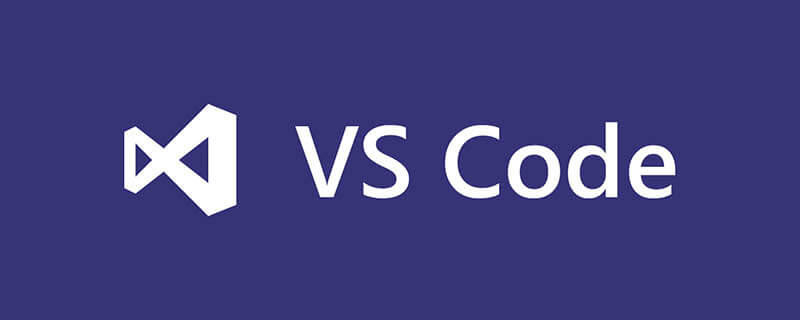
1. Öffnen Sie zuerst unsere VS-Code-Software und klicken Sie dann auf „Datei“, „Einstellungen“. ”,
Nachdem Sie „Einstellungen“ gefunden haben, klicken Sie darauf und suchen Sie unter den Optionen nach „Farbthema“, unserer chinesischen Version von „Farbthema“.
(empfohlen zum Erlernen von Video-Tutorials: Java-Video-Tutorial)

2. Nachdem Sie „Farbthema“ gefunden haben, klicken Sie zur Eingabe . Nach der Farbthemenoberfläche können wir viele Schnittstellenoptionen sehen. Die Standardschnittstelle ist schwarz. Wir können sehen, dass „dunkel“ schwarz bedeutet. Wenn wir das Thema ändern möchten, klicken wir nach der Auswahl darauf und es wird dann automatisch geändert.
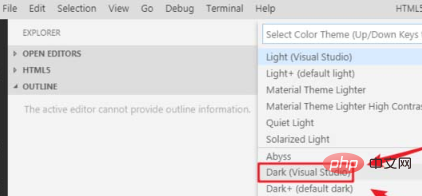
Empfohlenes Tutorial: Vscode-Tutorial
Das obige ist der detaillierte Inhalt vonSo ändern Sie die Hintergrundfarbe in vscode. Für weitere Informationen folgen Sie bitte anderen verwandten Artikeln auf der PHP chinesischen Website!
 vscode
vscode
 So führen Sie Code mit vscode aus
So führen Sie Code mit vscode aus
 Einführung in das von vscode verwendete Framework
Einführung in das von vscode verwendete Framework
 Welche Sprache wird im Allgemeinen zum Schreiben von vscode verwendet?
Welche Sprache wird im Allgemeinen zum Schreiben von vscode verwendet?
 In welcher Sprache kann vscode geschrieben werden?
In welcher Sprache kann vscode geschrieben werden?
 vscode Chinesische Einstellungsmethode
vscode Chinesische Einstellungsmethode
 Einführung in die Verwendung von vscode
Einführung in die Verwendung von vscode
 Der Unterschied zwischen vscode und Visual Studio
Der Unterschied zwischen vscode und Visual Studio




